スマホの充電ができない!原因と症状別の対処法を紹介
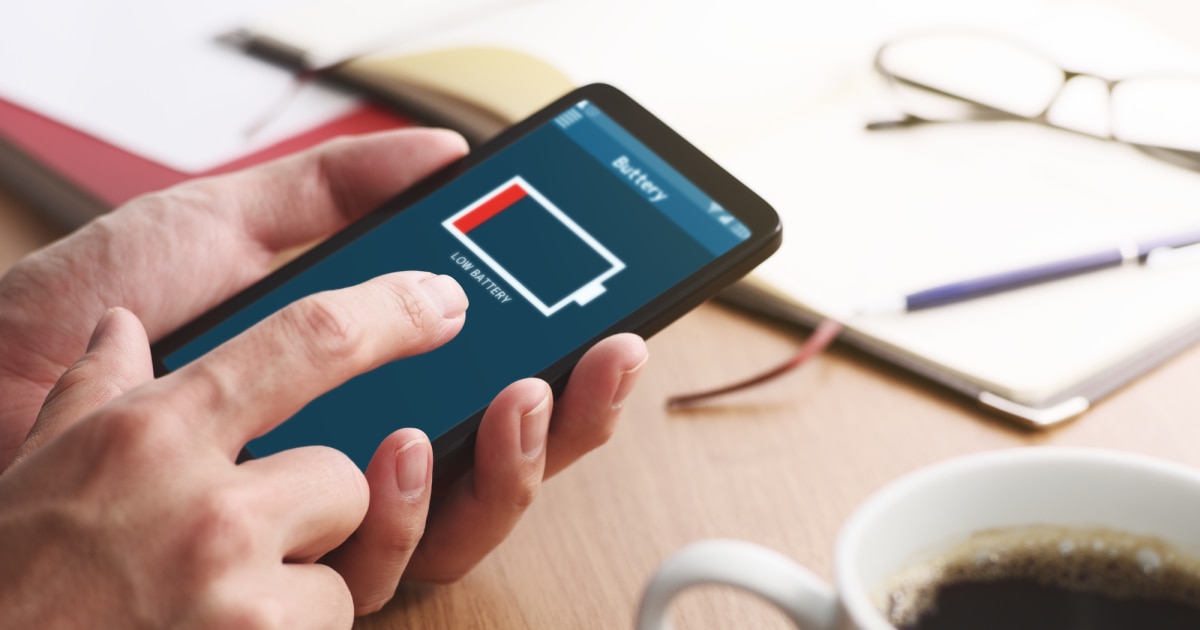
「急にスマホが充電できなくなった」場合は、充電器やケーブル、スマホ本体などに原因があります。具体的な原因がわからないときは、よくある原因を参考に対処法をひとつずつ試してみると、解決できる可能性があります。
今回は、スマホが充電できない原因・対処法を詳しく解説します。
「充電器・ケーブル」の問題でスマホが充電できないときの原因・対処法

充電器・ケーブルの故障や異常、出力の問題などが原因で、スマホが充電できないケースがあります。充電器やケーブルの状態ごとに、原因・対処法を解説していきます。
ケーブルに断線・汚れがある
充電ケーブルが不自然によじれている、端子の近くが折れ曲がっている、電線のカバーが破れて中が見えている、端子が汚れているなど、ケーブルに故障や異常がある場合は、充電ができない可能性があります。
断線したケーブルは、感電や発火の原因になることがあるので、すみやかに使用を中止し、新しいものに交換しましょう。端子が汚れているだけの場合は、柔らかい布で端子を拭いてください。
ACアダプターが異常に熱い
充電器が異常に熱くなっている場合や焦げ臭い場合は、充電器が故障している可能性があります。電源コンセントや電源タップから充電器を取り外して、新しい充電器に交換しましょう。
純正以外の充電器・ケーブルを使っている
iPhoneの場合は、純正品やMFi認証(Appleによる互換性の認証)を受けた充電器・ケーブルの使用が推奨されています。純正品や認定品以外の場合、充電に時間がかかるなど不便や不具合が生じる可能性があります。
また、Android™もメーカーによっては、純正や認定のケーブル・充電器の使用が推奨されている場合があります。
非純正や認定品以外の充電器・ケーブルを使用している場合は、必要に応じて買い替えを検討しましょう。または、スマホ本体の同梱品として付属している純正の充電器・ケーブルが手元にあれば、そちらで充電できるか試してみてください。
充電器の出力が足りない
充電器の出力が小さい場合、充電にかなり時間がかかり、場合によっては充電が進んでいないように見える可能性もあります。
特にパソコンのUSBポートからの充電の場合、USB2.0の規格で最大2.5W、USB3.0の規格で最大4.5Wと出力はいずれも小さく、充電にかなり時間がかかる場合があります。
一般的に15W程度の出力があると、ある程度十分な速度で充電が可能です。充電器の出力不足が疑われる場合は、まず充電器のパッケージや説明書、サイトの商品情報などでワット数を確認してみましょう。
「スマホ本体」の問題で充電できないときの原因・対処法

スマホ本体の問題で充電ができなくなっている可能性もあります。本体が故障している場合に放置して充電を続けると、火災などの事故につながることもあるため注意が必要です。
スマホ本体の状態ごとに、充電できないときの原因・対処法を見ていきましょう。
本体が異常に熱い
一般的にスマホが異常に熱くなっている場合、内部の基板やパーツを保護するため、スマホは自動的に充電を停止します。
この場合は、ケーブルを取り外して充電を中止し、スマホが自然に冷えるのを待ちましょう。手で持っても熱さを感じなくなったら、再度充電ケーブルを接続して充電を試してみてください。
常にスマホが熱くなる場合は、スマホ本体の故障の可能性も疑われます。故障の場合は、修理や買い替えが必要です。
画面がフリーズしている
タップしても反応がない、スワイプしても画面が動かないという場合は、スマホがフリーズしている可能性があります。フリーズしている場合は、強制再起動を行いましょう。
iPhoneを強制再起動する方法は、次のとおりです。
- 音量を上げるボタンを押してすぐに離す
- 音量を下げるボタンを押してすぐに離す
- サイドボタンをAppleロゴが表示されるまで約10秒押し続ける
Androidの強制再起動は、スマホごとに方法が異なります。たとえば、Galaxyのスマホの場合は、「電源ボタン」「音量下げるボタン」を同時に7秒以上長押ししてから指を離すことで強制再起動ができます。
スマホを落下・水没させた
スマホを落下や水没させてしまった場合、衝撃や水の侵入によってバッテリーや基板が故障し、充電できなくなることがあります。
充電ができない場合は、メーカーや携帯電話会社などに修理を依頼してください。
※スマホを水没させたときの対処法については、こちらをご確認ください。
焦げ臭い・変なにおいがする
充電ケーブルを接続しても充電されず、変なにおいがしたり焦げ臭いと感じたりする場合は、充電器もしくは本体バッテリーに致命的な故障が発生している可能性があります。
焦げ臭い・変なにおいがするなどの異常を発見したときは、すぐに充電をやめ、電源を切りましょう。特にバッテリーが過度に熱くなっている場合は、バッテリーの異常の可能性も高いため、スマホの使用を中止して修理を依頼してください。
0%まで使う/ながら充電などの習慣がある
バッテリー残量0%のまま放置する、スマホを使用しながら充電するなどの習慣は、バッテリーの劣化を早める原因になります。
バッテリーの劣化が著しく進行すると、充電ができない状態になることも考えられます。
また、通常の使用でもバッテリーは少しずつ劣化するため、長期間使用すると、充電できないところまで劣化が進行することも考えられます。
バッテリーの劣化で充電できない場合は、バッテリー交換、またはスマホ本体の買い替えを検討しましょう。
※スマホのバッテリー交換の方法については、こちらをご確認ください。
充電ケーブルを挿しても反応がない
充電ケーブルを接続しても反応がない場合や、一瞬反応してもすぐ充電できなくなる場合、あるいは少し角度を変えると一瞬反応する場合は、本体側の端子が故障している可能性があります。
本体の端子が故障している場合は、メーカーや携帯電話会社などに修理を依頼してください。故障したまま無理に使用すると、より深刻な故障につながる恐れがあります。
バッテリー充電の最適化モードをオンにしている
スマホによっては、バッテリーの劣化を防止するために、充電完了までの時間を調整してバッテリー残量100%の時間を短くする機能が搭載されているものもあります。
iPhoneの場合、「バッテリー充電の最適化」をオンにしていると、毎日の充電時間の傾向を学習し、80%まで充電した後の充電速度が遅くなります。Androidも、多くのスマホで充電を最適化する機能が搭載されています。
こうした機能によって充電速度が一時的に抑制されている場合、充電ができないように見えている可能性も考えられます。
この原因が疑われる場合は、設定から機能のオン/オフの状態を確認してみましょう。
iPhoneの場合は、「設定」>「バッテリー」>「充電」から「バッテリー充電の最適化」の設定にアクセスできます。
また、Android11以降であれば「設定」>「バッテリー」>「充電の最適化」から設定が可能です。
原因と対処法を切り分けて正しく対処しよう!買い替えもひとつの選択肢
スマホが充電できないときはさまざまな原因が考えられますが、本体側に原因がある場合は、スマホ本体の買い替えが選択肢になります。特に同じスマホを長期間使用している場合は、修理とあわせて買い替えを検討したいところです。
スマホの買い替えをすれば、今後の故障のリスクが軽減できるほか、最新機種のスペック・機能をアップデートして、もっと快適にスマホが利用できるでしょう。
楽天モバイル公式Webサイトでは、人気のAndroid™やiPhoneをはじめとした多彩なラインアップを取り揃えています。
目的や予算にぴったりな一台を探してみてはいかがでしょうか。
※楽天モバイルで販売している製品についてはこちらをご確認ください。
楽天モバイルの料金プランでは、データ利用量に合わせて料金が自動的に変わるため、たくさん使う人にもあまり使わない人にもおすすめの料金プランです。
家族割引適用※1で、3GBまでは880円/月(税込968円)、20GB超過後はどれだけ使っても2,880円/月(税込3,168円)とデータ使い放題※2なので、データ容量を心配せず快適な通信をご体験いただけます。
※通話料等別
※1 割引・プログラム適用条件あり。詳細はこちらをご確認ください。
※2 混雑時など公平なサービス提供の為に速度制御する場合あり
ぜひ楽天モバイルをご検討ください。
楽天モバイルは使わなければ勝手に安くなる

※1 楽天モバイル「楽天モバイル通信簿2025Ver/データ収集期間2024年12月16日~12月23日」
※ 掲載内容はプラン名・サービス内容の変更によって、一部内容を修正する可能性がございます。
- この記事の情報は掲載開始日時点のものとなります。
- 掲載内容は予告なく変更されることがありますのでご了承ください。

APN設定とは?iPhone・Android™の設定方法やできないときの対処法を解説
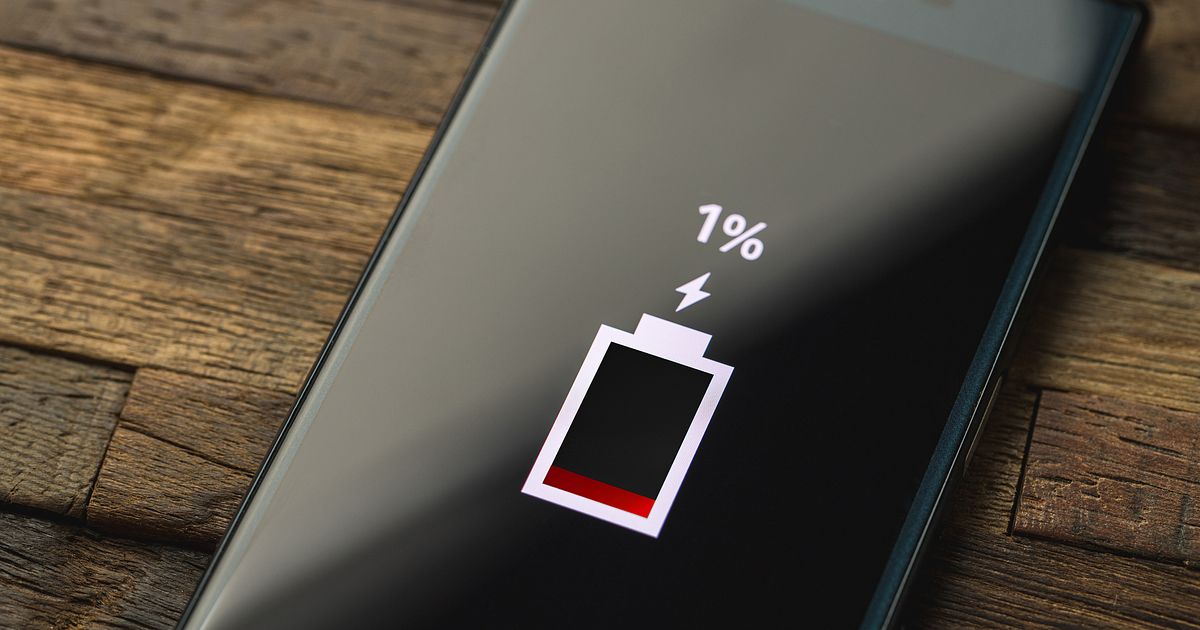
Android™(アンドロイド)の充電の減りが早い原因は?対処法を徹底解説







